Labo Photo - Impression depuis un Ordissimo - Fiches pratiques Ordissimo
![]() Au préalable, j'ai configuré l'imprimante Canon SELPHY sur mon ordinateur. Si je n'ai pas encore fait cette démarche, je peux m'aider de cette fiche Labo Photo - Configuration sur Ordissimo en Wi-Fi.
Au préalable, j'ai configuré l'imprimante Canon SELPHY sur mon ordinateur. Si je n'ai pas encore fait cette démarche, je peux m'aider de cette fiche Labo Photo - Configuration sur Ordissimo en Wi-Fi.
Nous allons voir comment imprimer une photo sur Ordissimo grâce à la nouvelle imprimante Labo-Photo.
1Mettre le Labo Photo sous tension.
Pour commencer, je maintiens le bouton de démarrage "ON" enfoncé jusqu’à ce que l’écran affiche "SELPHY".

2Appuyer sur Menu.
Sur l'imprimante "Canon Selphy", je clique sur le bouton "Menu".

3Choisir la ou les photo(s).
Je vais à présent choisir la ou les photos que je souhaite imprimer. Je clique pour cela sur l'icône "Docs".
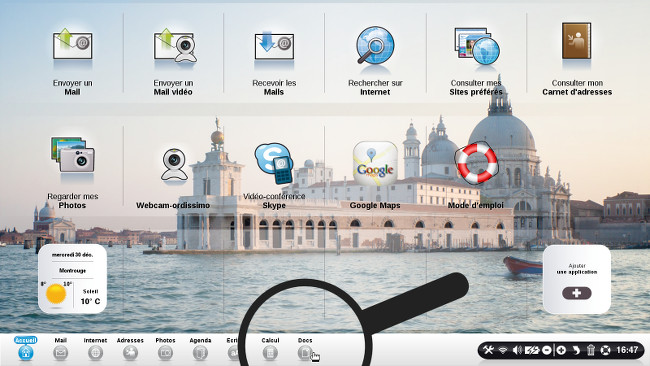
Me voici dans mes documents, je clique sur le répertoire "Images".
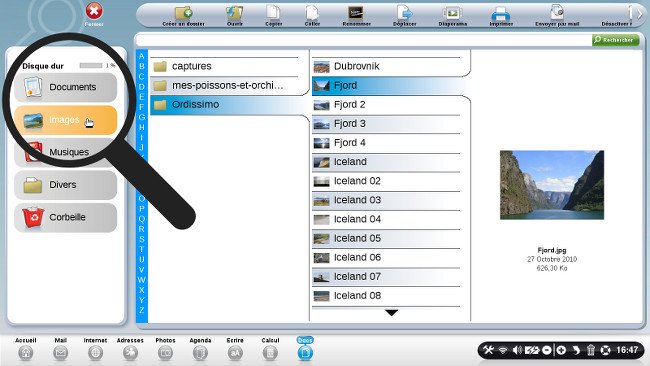
Ensuite, je sélectionne la ou les photo(s) que je souhaite imprimer.
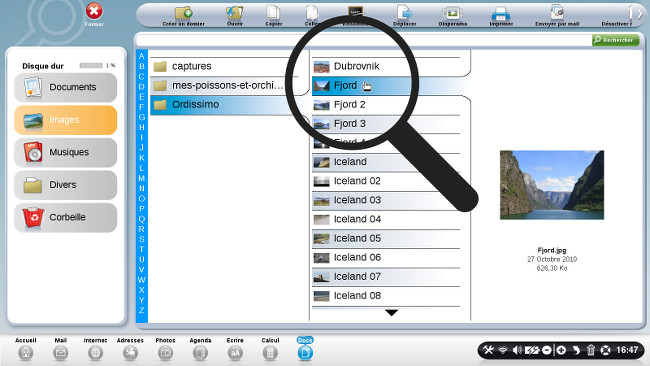
4Lancer l'impression.
Une fois la ou les photo(s) choisie(s), je clique sur l'icône "Imprimer" dans la barre des outils en haut de l'écran.
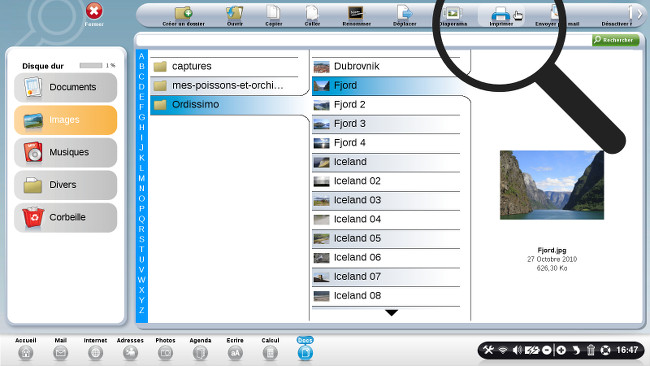
Un panneau de configuration s'affiche, je clique sur le rond qui correspond à "Carte postale" puis je clique sur le bouton "Imprimer".
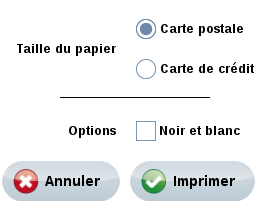
![]() A noter que j'ai également possibilité d'imprimer au format "Carte de crédit" si j'ai le papier adéquat, je peux aussi imprimer en noir et blanc en cochant la case en face de "Noir et blanc".
A noter que j'ai également possibilité d'imprimer au format "Carte de crédit" si j'ai le papier adéquat, je peux aussi imprimer en noir et blanc en cochant la case en face de "Noir et blanc".
Les informations sont transmises à l'imprimante "Canon-Sephy", je patiente.
Voici ce qui s'affiche sur l'imprimante "Canon-Sephy" :
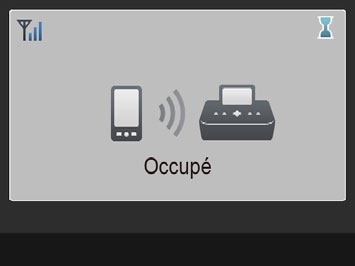
6Impression des photos.
L'imprimante Canon-Selphy affiche cet écran, il y a 4 passages successifs du rouleau d'impression pour faire apparaître les différentes couleurs de la photo.

La ou les photo(s) sont maintenant imprimée(s), elles sont dans le bac de sortie de l'imprimante "Canon-Selphy".
